Ako otáčať video na iPhone
iPhone vám umožňuje nielen snímať videá, ale aj okamžite ich spracovať. Najmä dnes budeme podrobne skúmať, ako sa video môže otáčať v zariadení so systémom iOS.
Otočte video na iPhone
Bohužiaľ, pomocou štandardných nástrojov pre iPhone môžete klip len vystrihnúť, ale neotáčať. V našom prípade je nevyhnutné obrátiť sa na pomoc App Store, ktorá má stovky nástrojov na spracovanie videa. Použitím príkladu dvoch podobných rozhodnutí budeme zvažovať ďalší proces obrátenia.
Viac informácií: Ako orezávať video na iPhone
Metóda 1: InShOt
Populárna aplikácia InShOt je ideálna pre prácu s fotografiami aj videami.
- Stiahnite si InShOt do telefónu a spustite ho. V hlavnom okne vyberte sekciu "Video" . Dajte programu prístup k aplikácii Foto.
- Vyberte video z knižnice. Začne sa sťahovať, počas ktorého sa neodporúča uzamknúť obrazovku alebo zavrieť aplikáciu.
- Po niekoľkých okamihoch sa na obrazovke zobrazí samotné video a pod ním sa zobrazí panel s nástrojmi. Vyberte tlačidlo "Otočiť" a stlačte toľkokrát, koľkokrát je potrebné otočiť obrázok do požadovanej polohy.
- Po skončení práce potrebujete exportovať výsledný výsledok. Ak to chcete urobiť, vyberte príslušné tlačidlo v pravom hornom rohu a potom klepnite na "Uložiť" .
- Video bolo uložené do filmu. Ak je to potrebné, môže byť exportované do sociálnych sietí - aby ste to urobili, vyberte ikonu aplikácie, ktorá vás zaujíma.

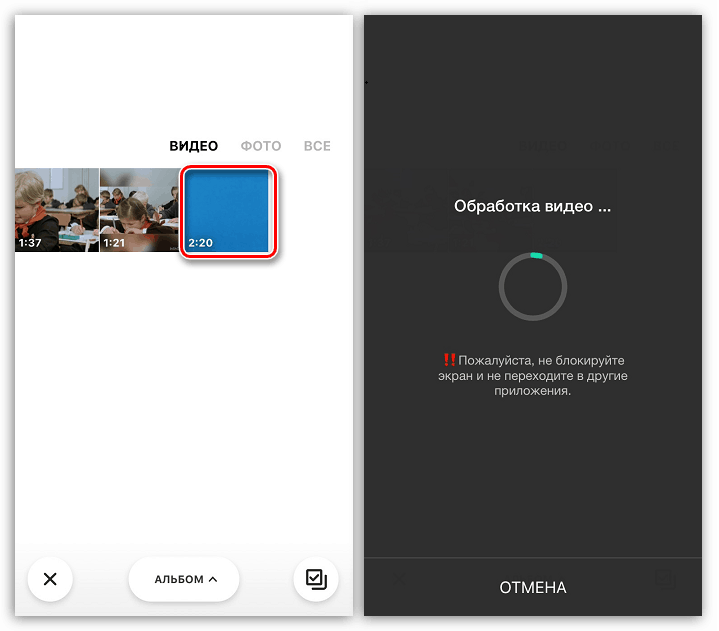
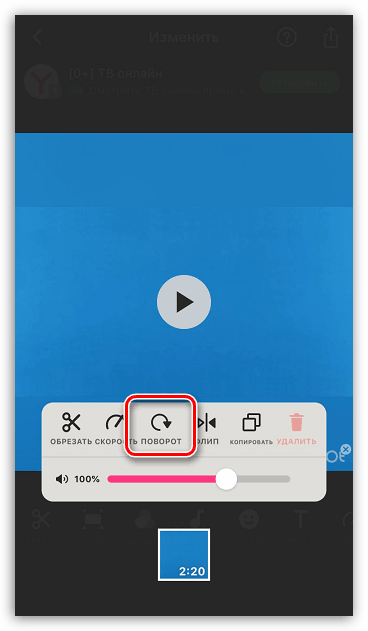
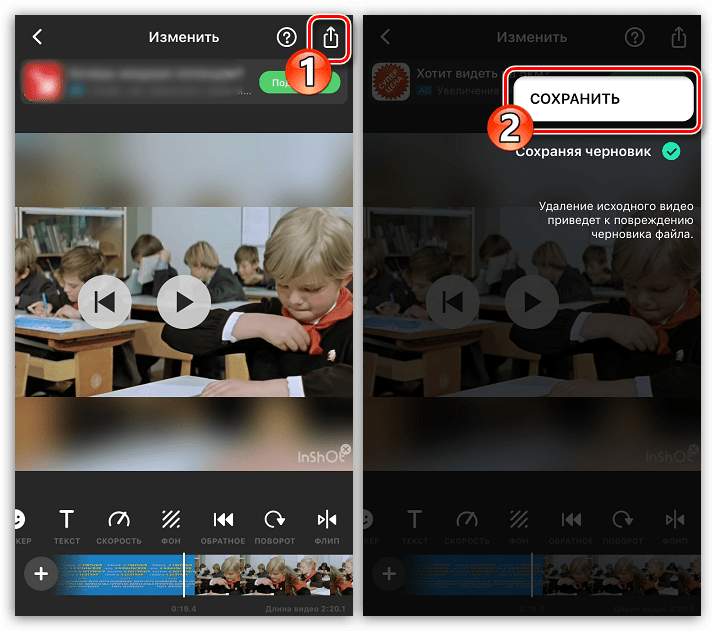
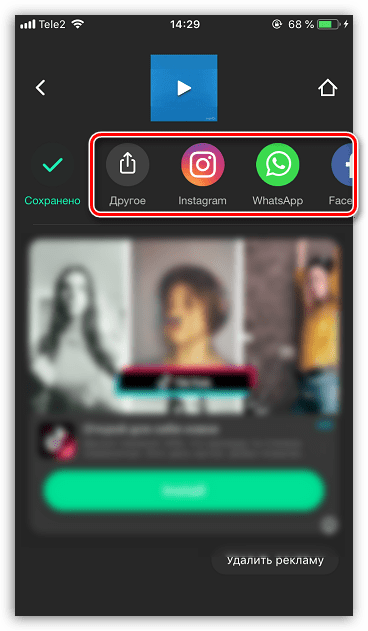
Metóda 2: VivaVideo
Populárna aplikácia VivaVideo je funkčný editor Shareware. Väčšina funkcií programu je bezplatná, ale s určitými obmedzeniami. Ak potrebujete otáčať video, VivaVideo sa s touto úlohou dokonale vyrovná bez peňažných investícií.
- Nainštalujte a spustite aplikáciu av okne, ktoré sa otvorí, vyberte tlačidlo "Upraviť" . V ďalšej ponuke, ak nechcete platiť platenú verziu, kliknite na tlačidlo "Preskočiť" .
- Poskytnite VivaVideo prístup k fotografiám a videám výberom tlačidla "Povoliť" .
- Nižšie stlačte na valčeku, s ktorým budú vykonané ďalšie práce. V pravej časti sa zobrazí ikona otáčania, na ktorú budete musieť kliknúť raz alebo viackrát, kým sa obrázok nenachádza v požadovanej pozícii.
- V pravom hornom rohu vyberte tlačidlo Ďalej a potom položku Odoslať .
- Klepnite na tlačidlo "Exportovať video" a nastavte kvalitu (v bezplatnej verzii nemôžete pristupovať k Full HD).
- Spustí sa proces exportu, počas ktorého sa neodporúča ukončiť aplikáciu.
- Hotovo, video bolo uložené do filmu iPhone. Ak ju chcete zdieľať v sociálnych sieťach, vyberte ikonu požadovanej aplikácie.
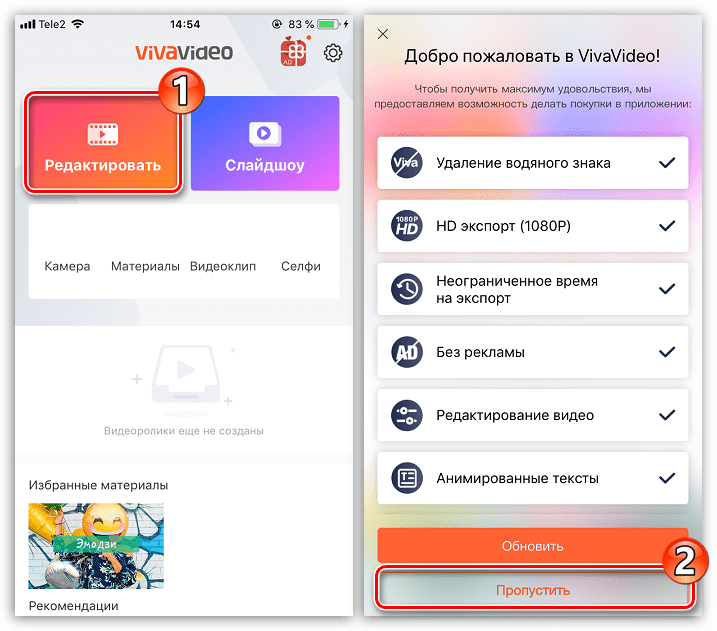
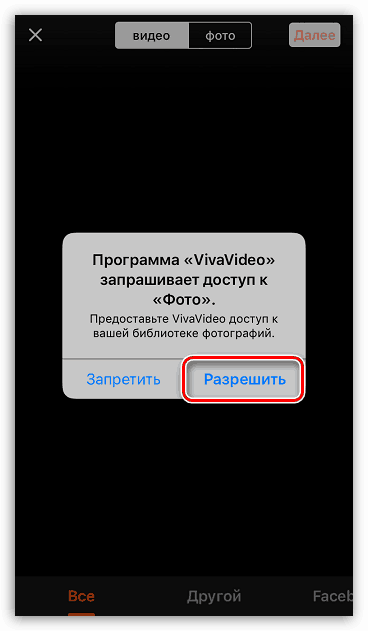
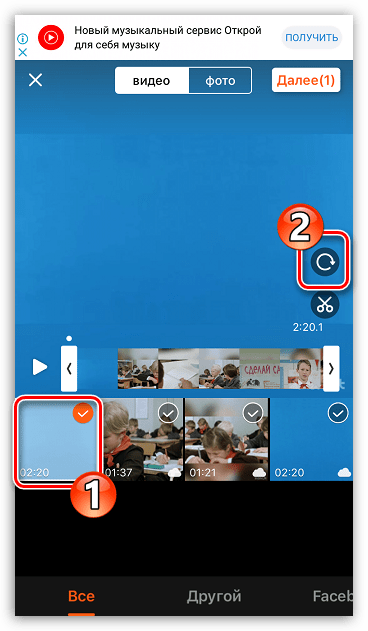
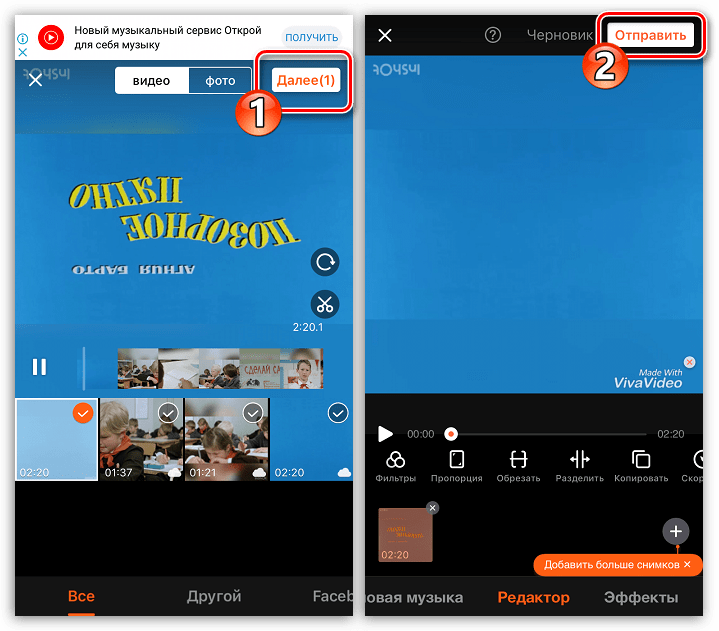
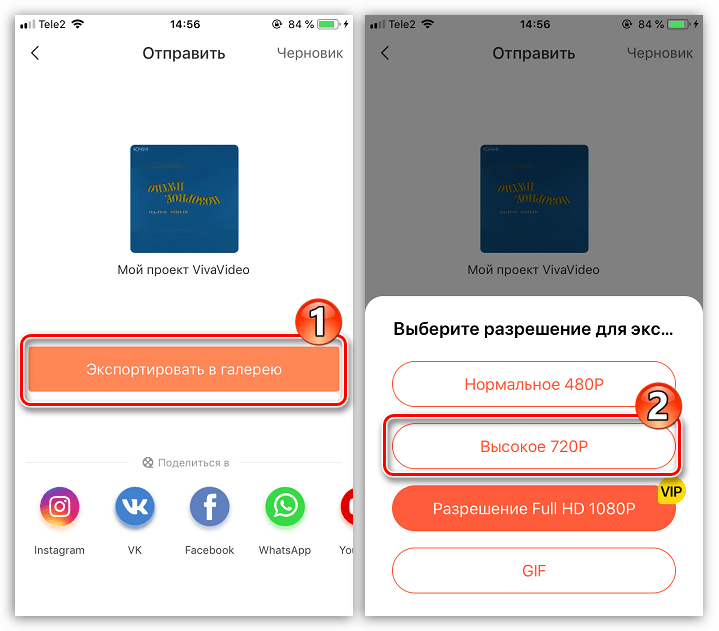
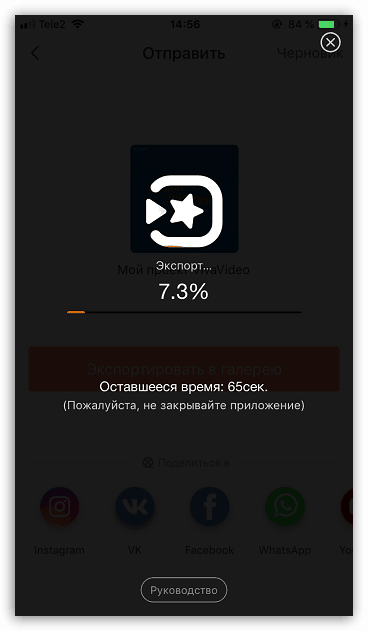
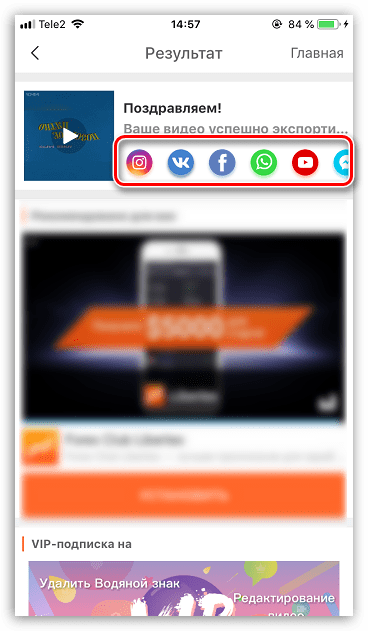
Podobne sa valce otáčajú v iných aplikáciách pre iPhone. Dúfame, že tento článok vám pomôže.